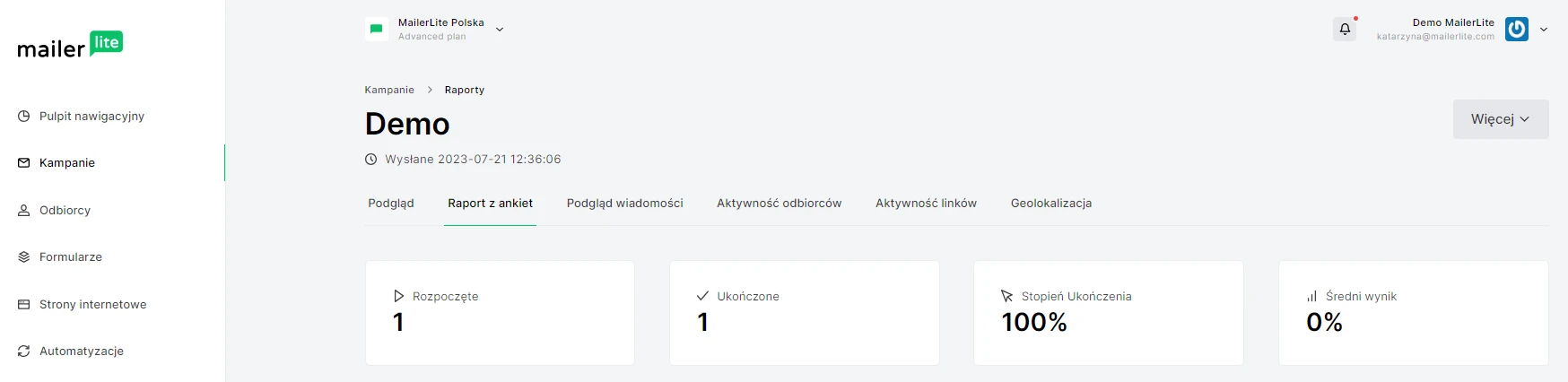Jak osadzić ankietę lub quiz w kampanii
Ankieta lub Quiz może zostać dołączony do każdej kampanii stworzonej za pomocą edytora Drag & drop. W rzeczywistości wszystkie szablony, w tym szablon domyślny, automatycznie zawierają blok z ankietą.
Jeśli chcesz dodać blok zawierający ankietę lub blok zawierający quiz do istniejącej wersji roboczej kampanii, to wykonaj poniższe kroki:
Przejdź do zakładki Kampanie.
Kliknij na kartę Wersje robocze.
Znajdź kampanię, w której chcesz osadzić ankietę lub quiz, albo utwórz nową kampanię i wybierz kreator Drag & drop.
W lewym pasku bocznym edytora kampanii, odszukaj bloki Ankieta i Quiz.
Przeciągnij i upuść blok Ankieta lub Quiz na szablon kampanii.

Uwaga: Każda kampania może zawierać tylko jedną ankietę lub jeden quiz. Jeśli masz już dodany blok ankiety lub quizu do swojego newslettera, nie będziesz mógł dodać kolejnego.
Różnica między ankietą a quizem
Ankieta służy do zbierania informacji bezpośrednio od Twoich odbiorców. Poprzez zadawane im pytania w kampanii, odbiorcy są w stanie przekazać Ci swoje subiektywne opinie.
Quizu używamy najczęściej wtedy, gdy chcemy sprawdzić, swoich odbiorców z posiadanych już informacji. Zamiast udzielać subiektywnych odpowiedzi, wymaga się od nich odgadnięcia poprawnej odpowiedzi. Przetestuj wiedzę swoich subskrybentów, włączając quiz do swojej kampanii.
Jak skonfigurować blok z ankietą lub quizem
Aby skonfigurować blok z Ankietą:
Otwórz swoją kampanię w edytorze Drag & drop.
Kliknij blok Ankieta lub Quiz.
Wprowadź swoje ustawienia na bocznym pasku.
Kiedy wybierzesz blok Ankieta lub Quiz, zobaczysz trzy zakładki na pasku bocznym: Pytania, Zasady i Ustawienia.
Pytania
Zakładka Pytania to miejsce, w którym będziesz dodawać swoje zapytania. W przypadku Ankiet istnieje osiem typów pytań, które możesz dodać:
Intro - Krok ten wprowadza do Twojej ankiety. Sugerujemy dodanie tutaj krótkiego opisu.
Badanie satysfakcji - Pytanie to pozwala odbiorcom ocenę satysfakcji w skali 1-5 za pomocą emotikonów, serduszek lub gwiazdek.
Wskaźnik zadowolenia - To zapytanie umożliwia uczestnikom podanie oceny zadowolenia w skali od 1 do 10.
Wielokrotnego wyboru - Pytanie z wieloma odpowiedziami.
Pytanie z wieloma obrazkami - Pytanie z wieloma obrazkami jako odpowiedziami.
Pytanie otwarte - Pytanie z otwartym polem odpowiedzi, w którym subskrybenci mogą wpisać dowolną odpowiedź.
Lubię/Nie lubię - Jest to pytanie, na które można odpowiedzieć pozytywnie lub negatywnie. Na przykład kciuk w górę lub kciuk w dół, buźka lub smutna buźka, itp.
Zakończenie - Jest to bardzo ważne, ponieważ wskazuje uczestnikom Twojej ankiety, że badanie lub quiz dobiegły końca.
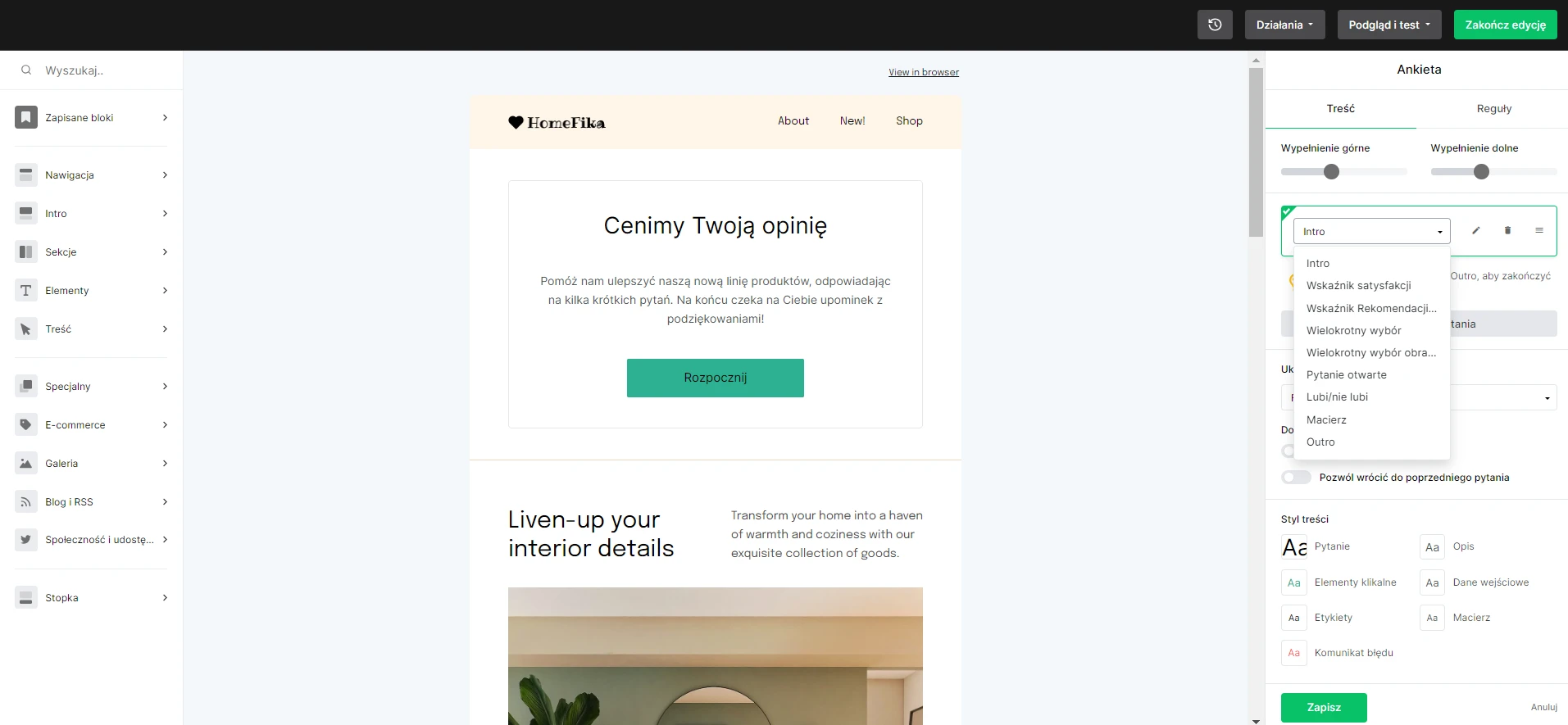
Quizy mogą zawierać trzy rodzaje pytań:
Wprowadzenie
Wielokrotnego wyboru
Wielokrotnego wyboru z obrazkami
Blok z quizem zawiera również domyślnie Zakończenie o nazwie Wyniki quizu. To tutaj odbiorcy mogą zobaczyć jak poszło im w Twoim quizie.
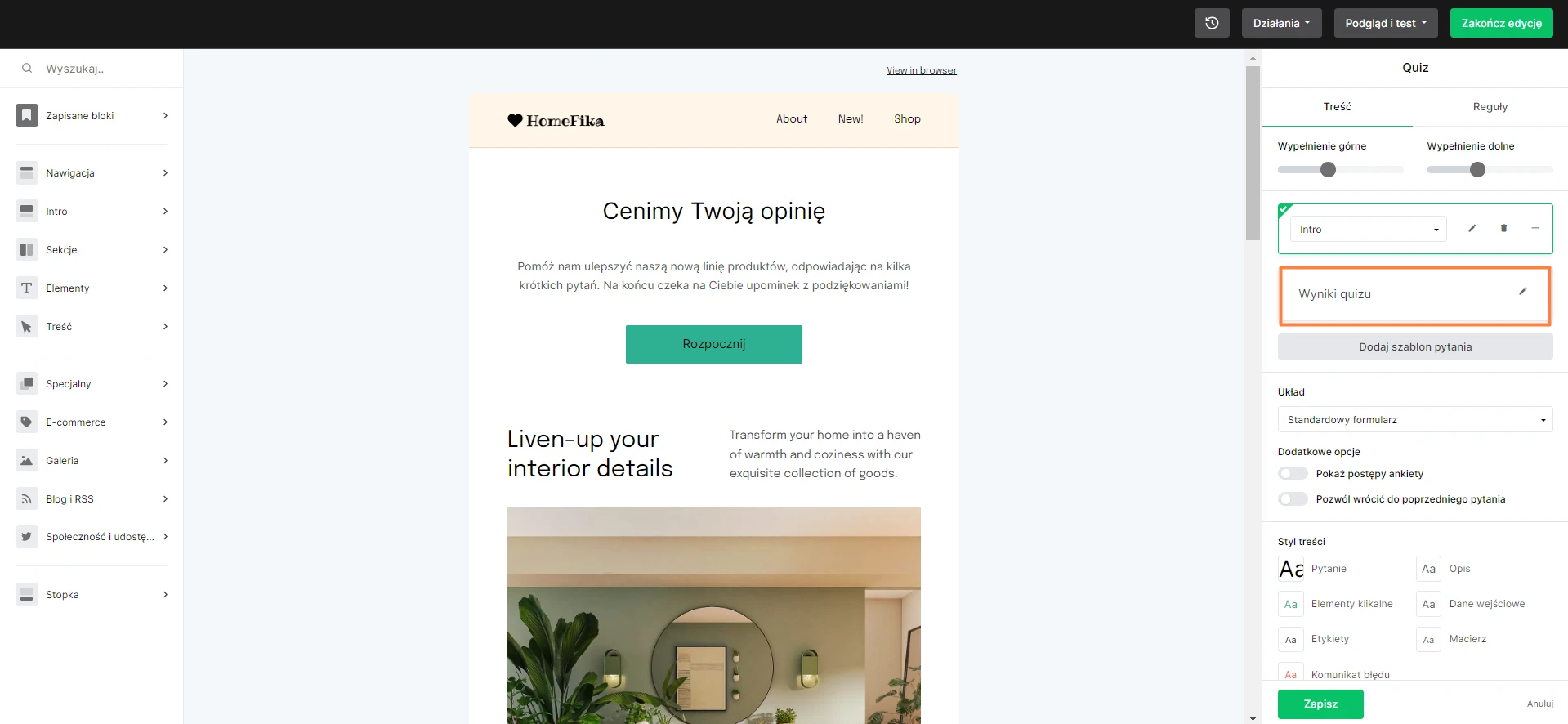
Aby dodać dodatkowe pytania do ankiety lub quizu, kliknij przycisk Dodaj szablon pytań. Każda ankieta lub quiz może mieć do 30 pytań.
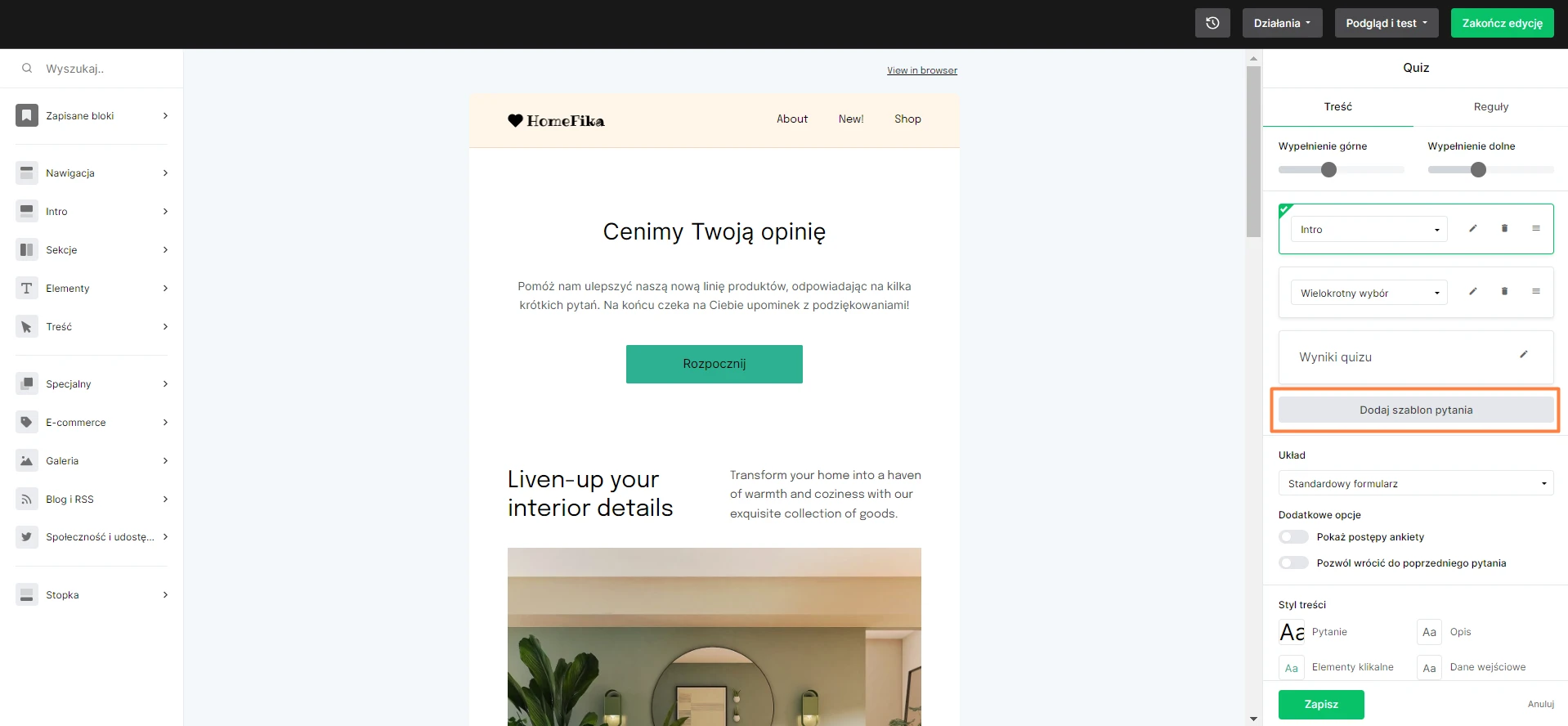
Następnie kliknij ikonę ołówka, aby edytować Pytanie, Opis i Odpowiedzi.
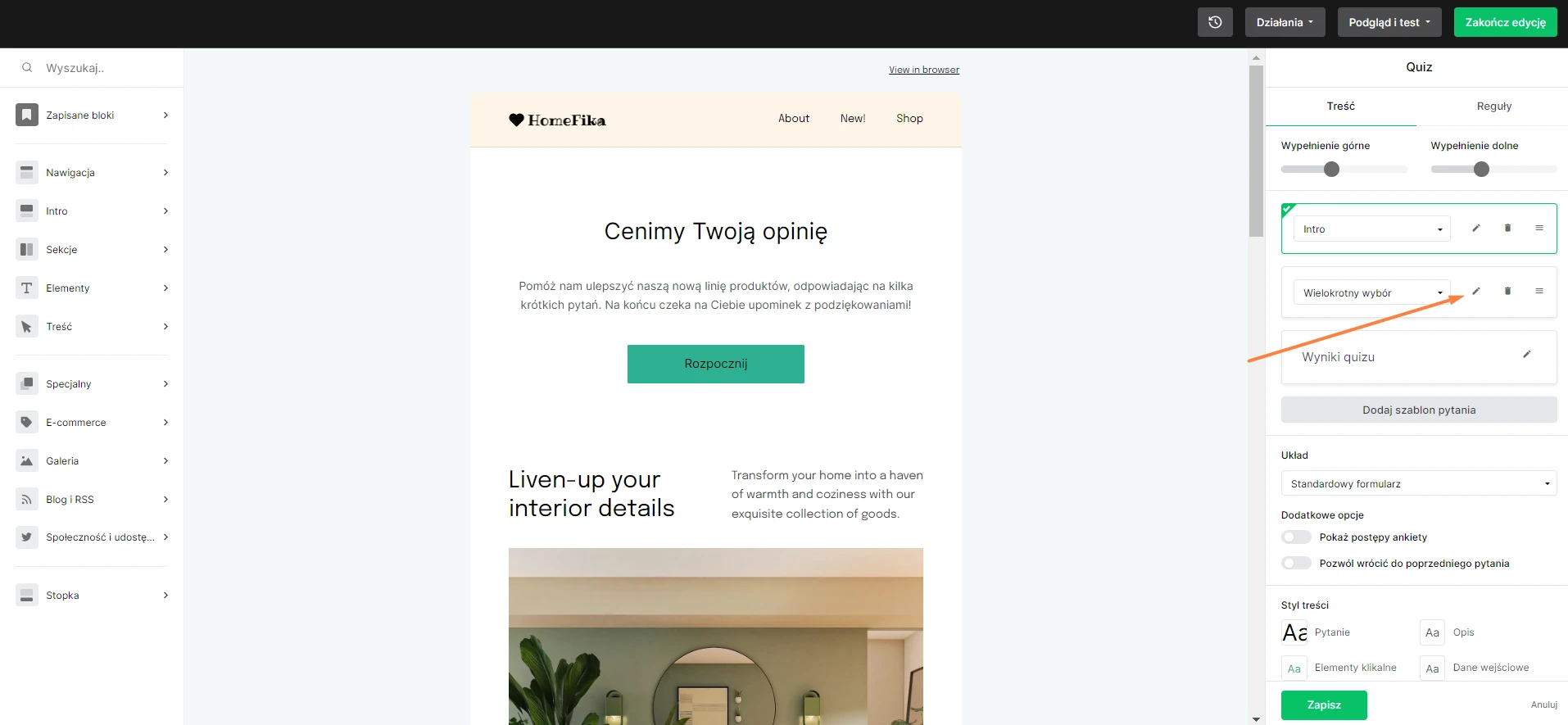
Zasady
Dodaj zasady, aby Twoja ankieta lub quiz były funkcjonalne. W zakładce Zasady, możesz wstępnie zdefiniować regułę, która wykona określoną akcję, jeśli na pytanie zostanie udzielona określona odpowiedź.
Na przykład, możesz stworzyć regułę, która doda subskrybenta do nowej grupy, jeśli odpowie on na konkretne pytanie określoną odpowiedź.
Aby dodać zasady do swojej ankiety:
Kliknij blok Ankieta lub Quiz, aby go zaznaczyć.
Na pasku bocznym kliknij zakładkę Zasady.
Kliknij Dodaj regułę.
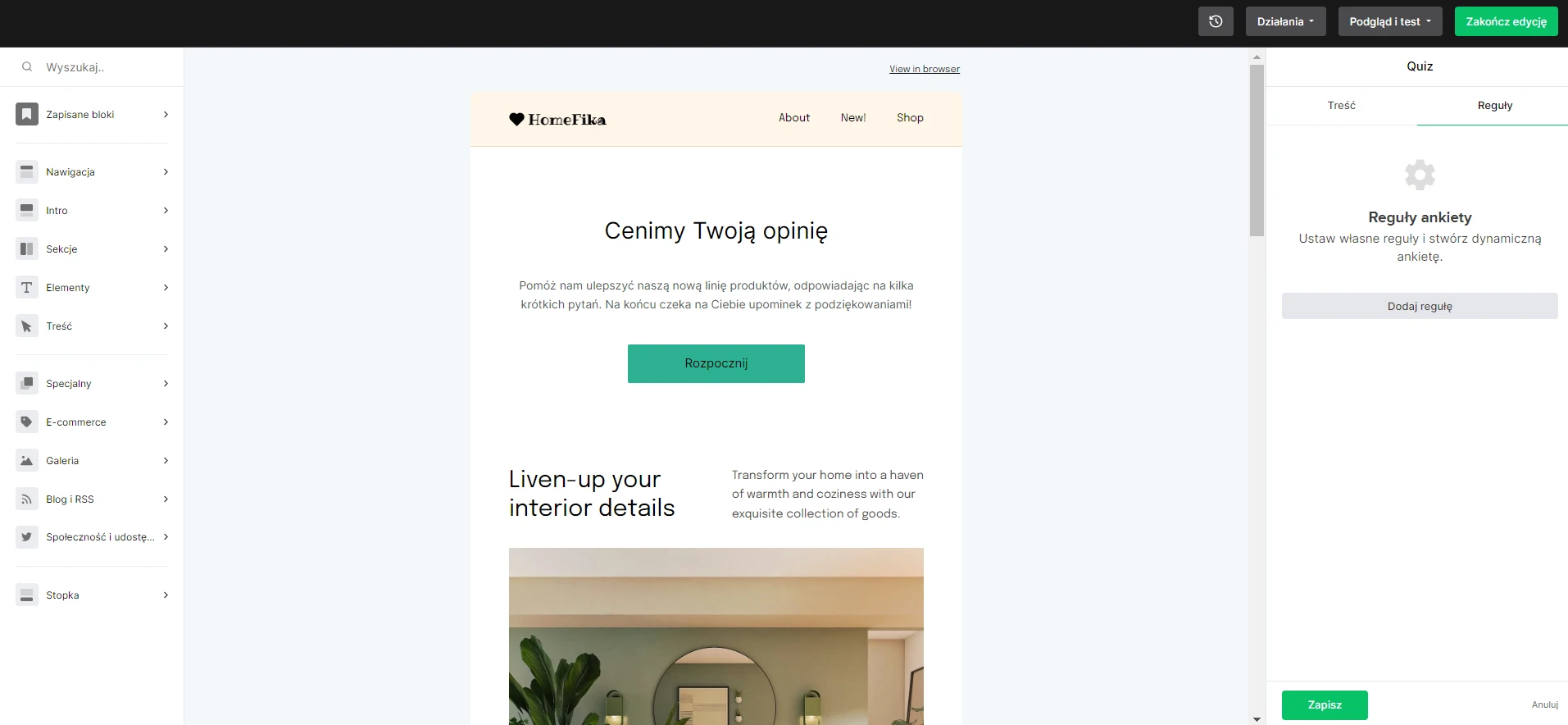
4. Użyj rozwijanego menu, aby wybrać pytanie.
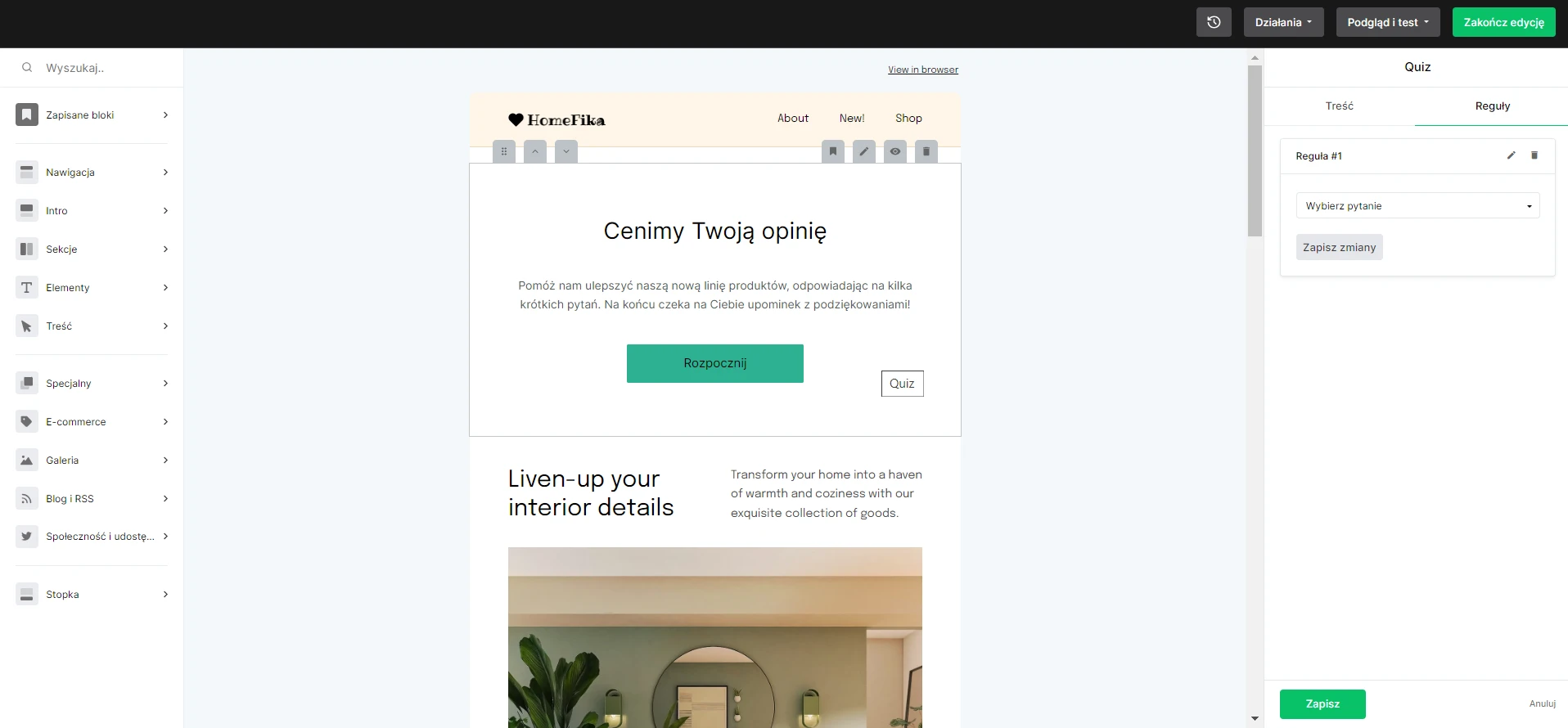
5. Następnie możesz wybrać, czy Twoja reguła zostanie zastosowana, jeśli na to pytanie zostanie udzielona jakakolwiek odpowiedź, czy też zostanie udzielona konkretna odpowiedź.
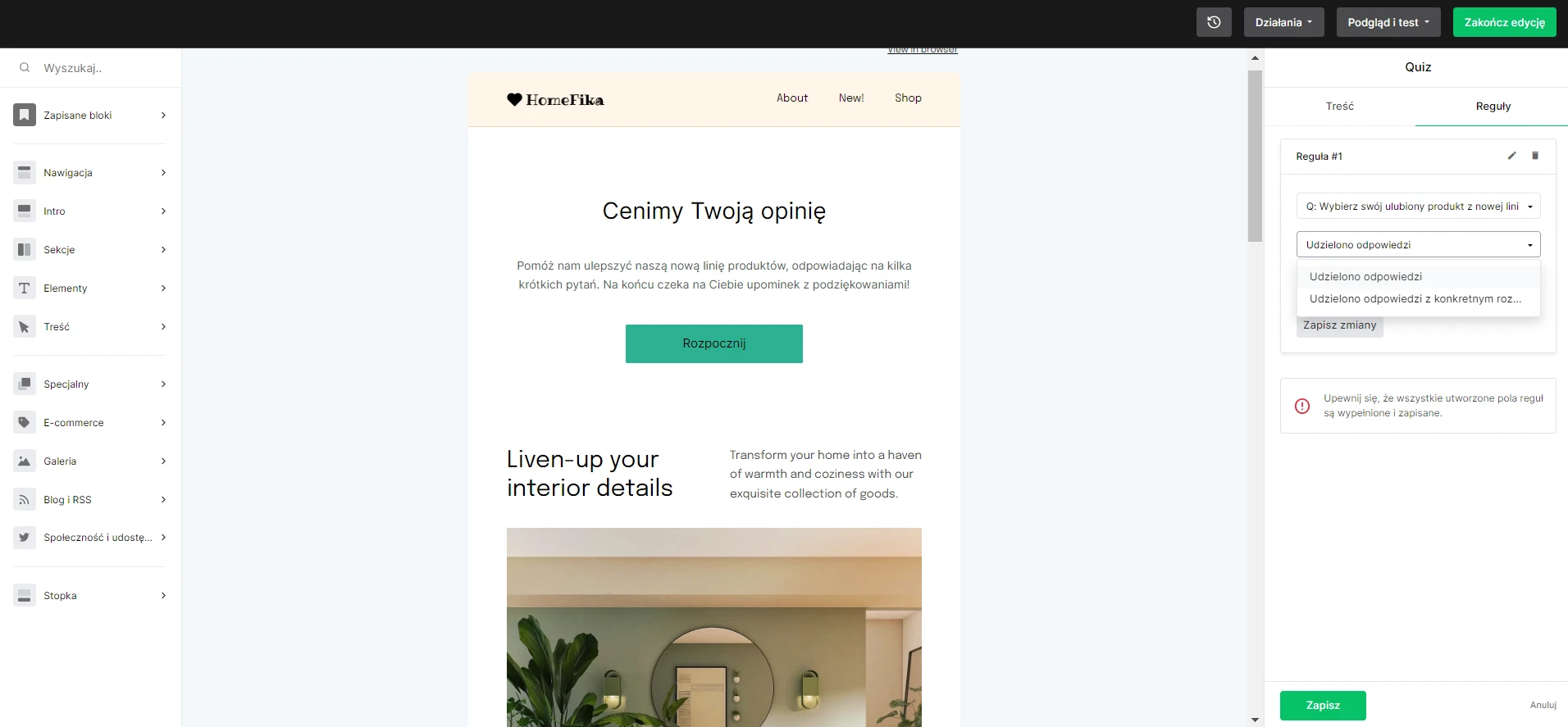
6. Jeśli wybrałeś opcję konkretna odpowiedź, należy zaznaczyć tę właściwą odpowiedź.
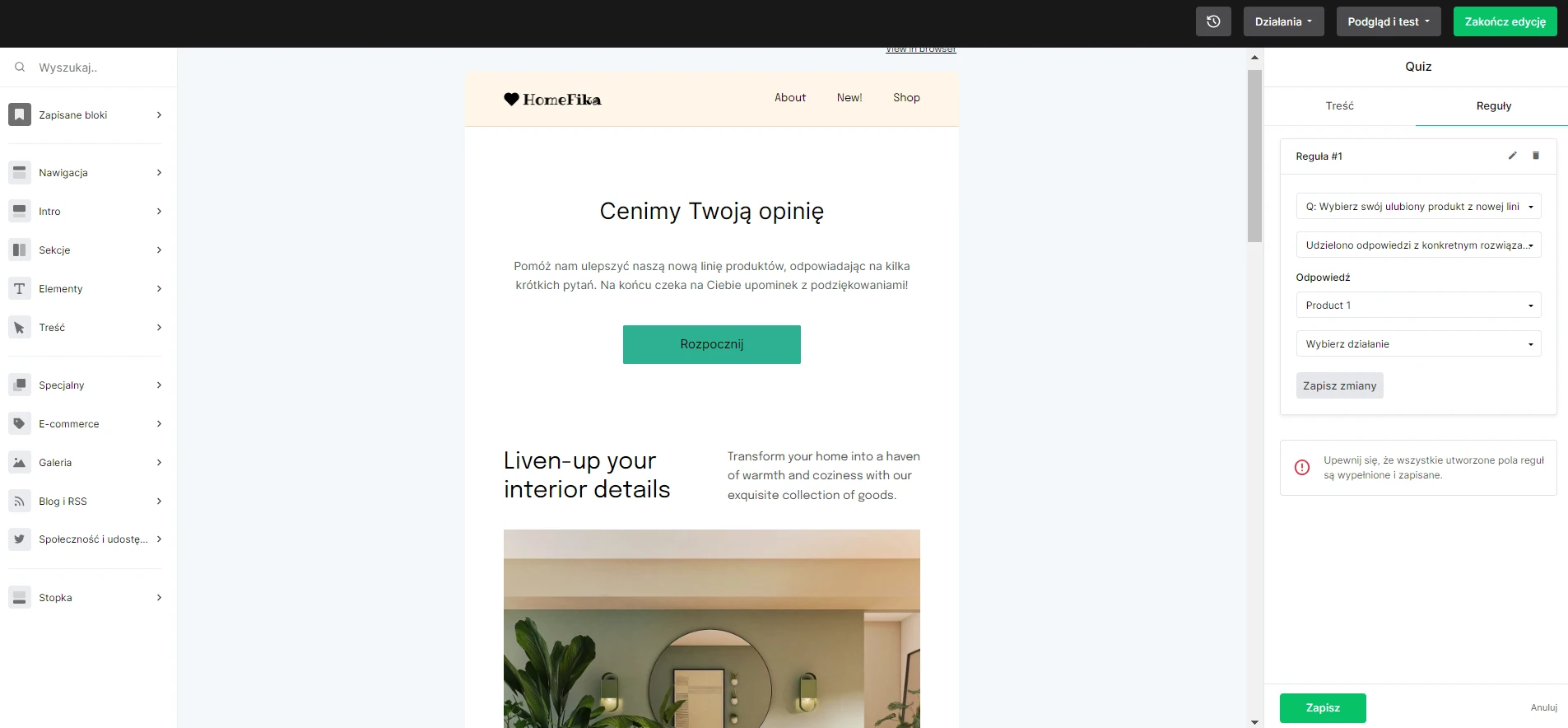
7. Na koniec wybierz akcję, która ma nastąpić po wybraniu przez użytkownika tej konkretnej odpowiedzi.
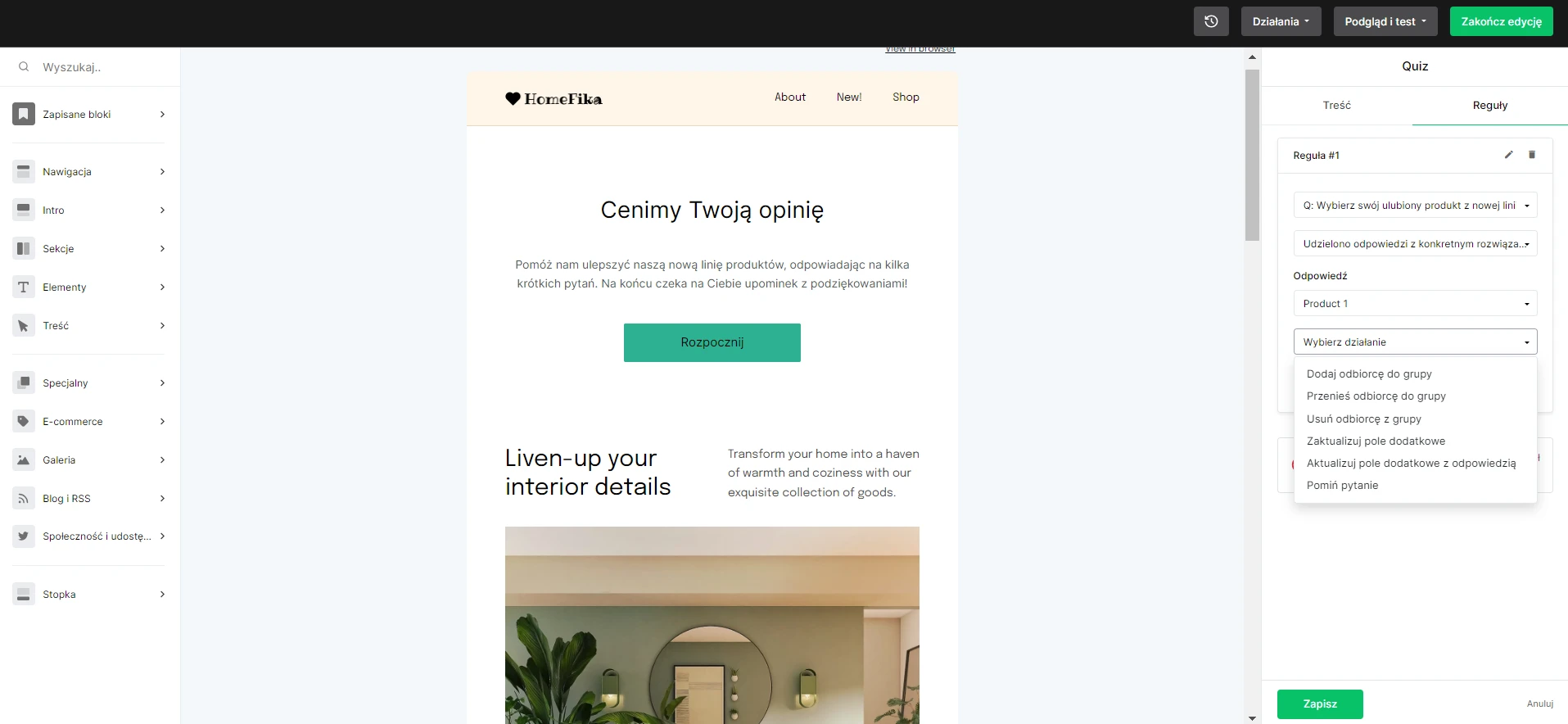
Akcje, które możesz zastosować do reguł ankiety, obejmują:
Dodaj subskrybenta do grupy - Wybierz grupę, do której będą dodawani odbiorcy po spełnieniu warunków reguły
Przenieś subskrybenta do grupy - przeniesienie subskrybentów z jednej grupy do drugiej, gdy będą spełnione warunki reguły
Usuń subskrybenta z grupy - Wybierz grupę, z której użytkownicy zostaną usunięci, gdy spełnią warunki reguły
Uaktualnij pole dodatkowe - Uaktualnij pole o określoną wartość, gdy odbiorca spełni warunki reguły.
Aktualizuj pole dodatkowe odpowiedzią - Wybierz pole, które będzie aktualizowane odpowiedzią subskrybenta, gdy spełni on warunki reguły.
Przejdź do pytania - Wybierz pytanie, do którego użytkownik ma zostać przeniesiony, jeśli spełni warunki reguły.
Po ustawieniu zasad kliknij przycisk Zapisz.
Ustawienia
W zakładce Ustawienia jest miejsce, gdzie możesz zastosować ustawienia dla wyglądu Twojego bloku Ankiety lub Quizu, takie jak Tło i Styl zawartości.
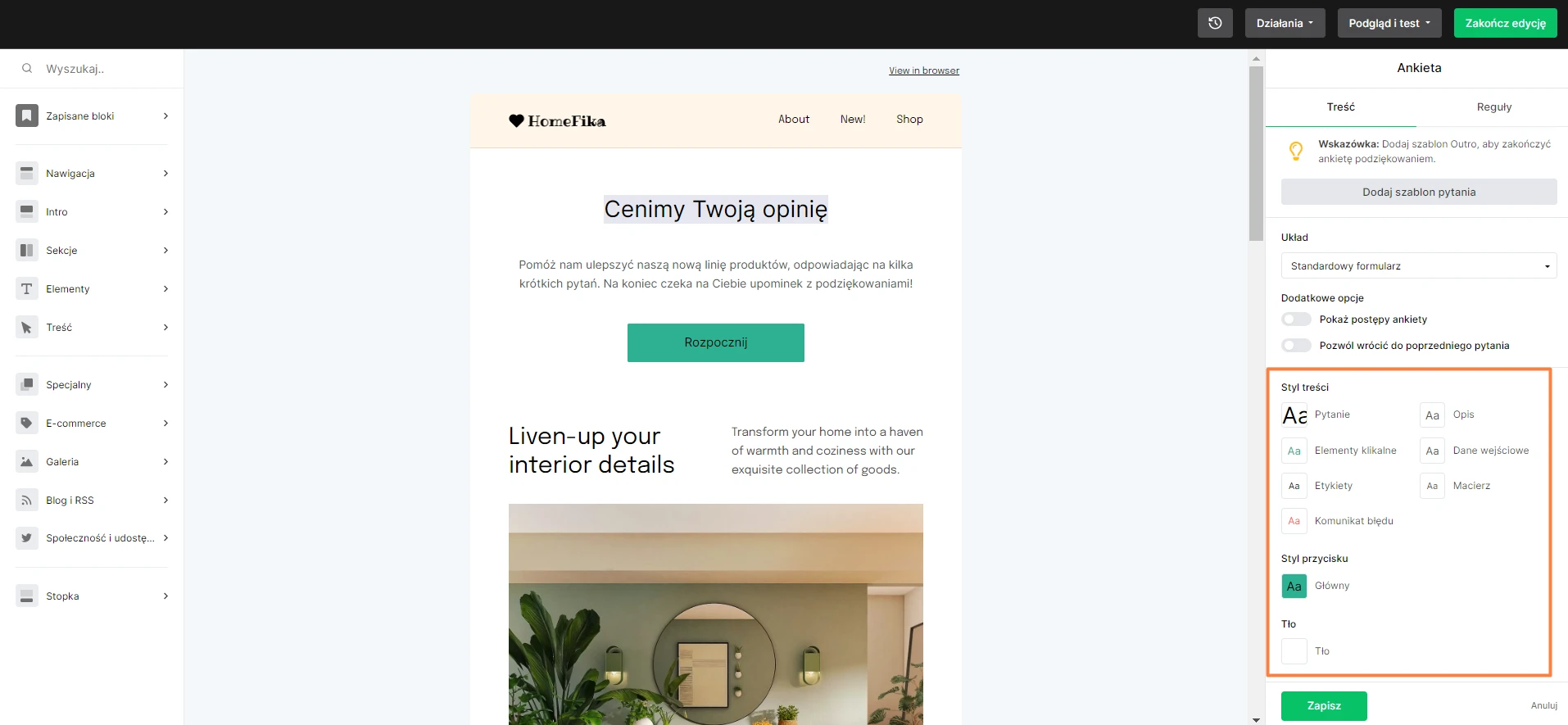
Możesz również zdecydować się na wyświetlanie postępu ankiety, zaznaczając pole wyboru Pokaż postęp ankiety.
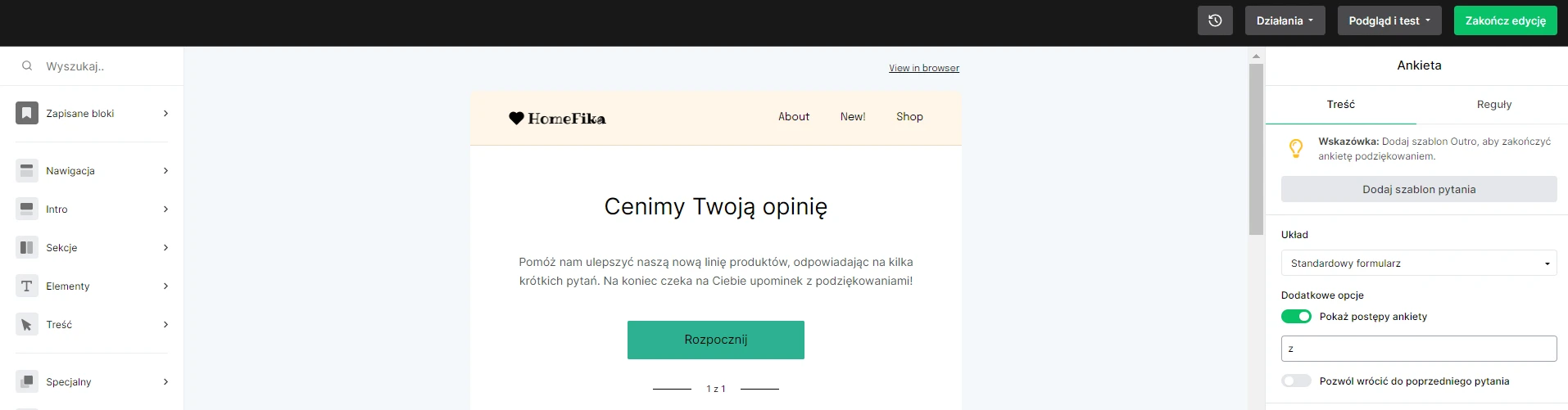
Jak analizować wyniki
Przejdź do zakładki Kampanie.
Odszukaj kampanię, która zawiera ankietę lub quiz i kliknij przycisk Wyświetl raport.
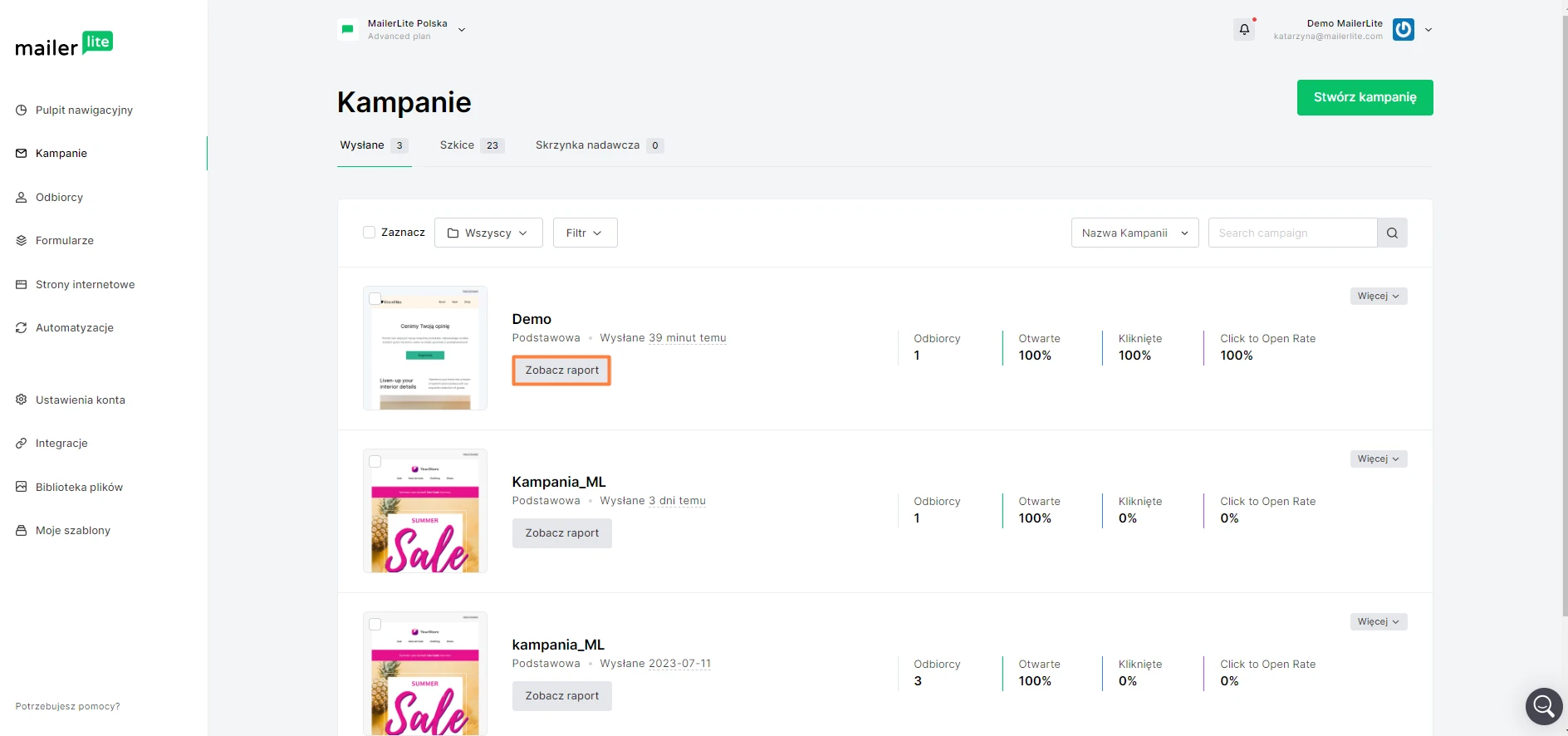
3. Przejdź do zakładki Raport z ankiety, gdzie możesz zobaczyć statystyki i odpowiedzi do ankiety, a także wyeksportować dane.